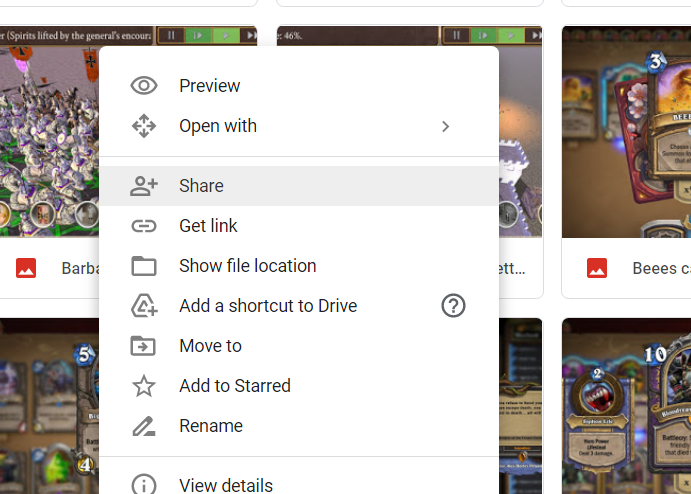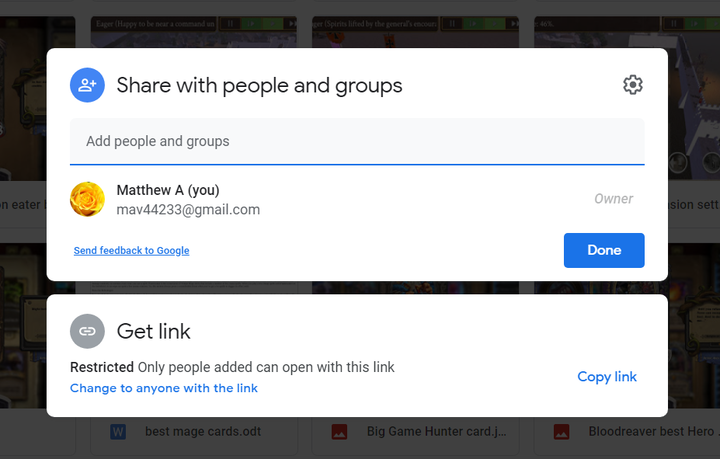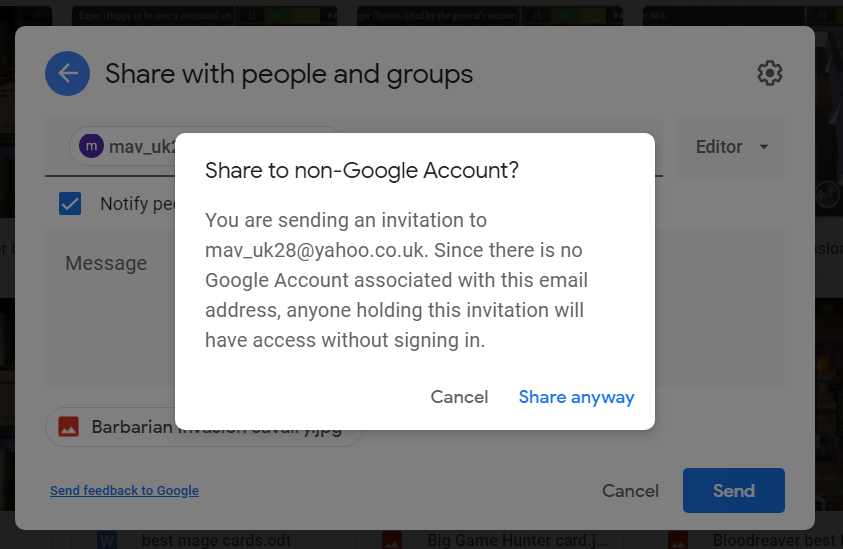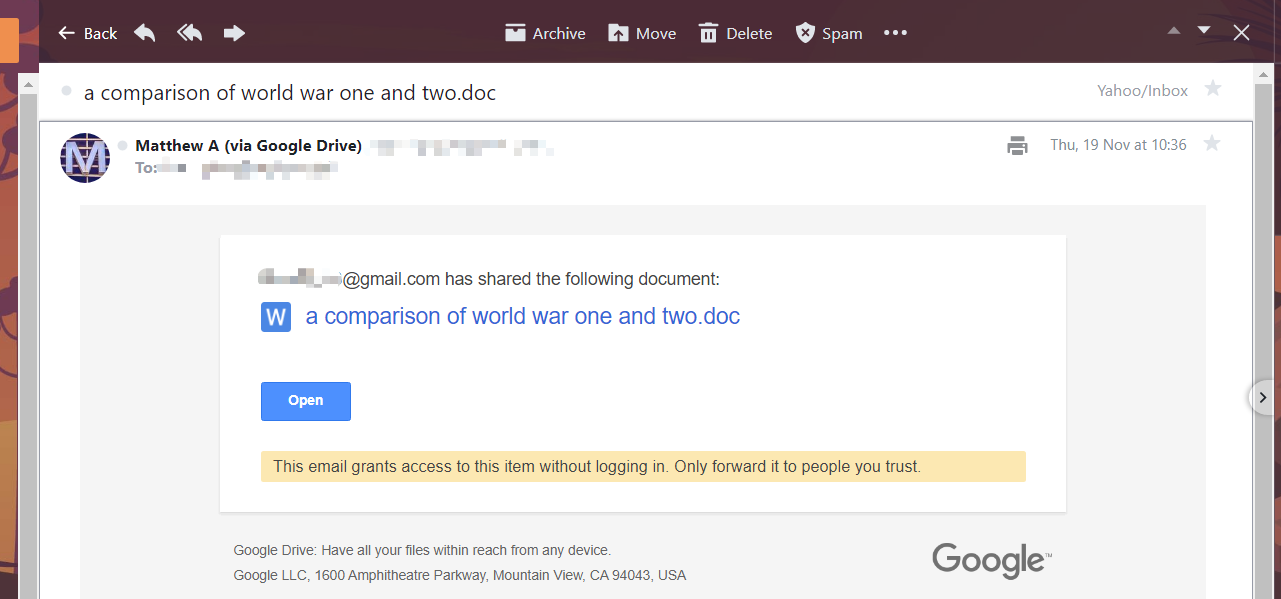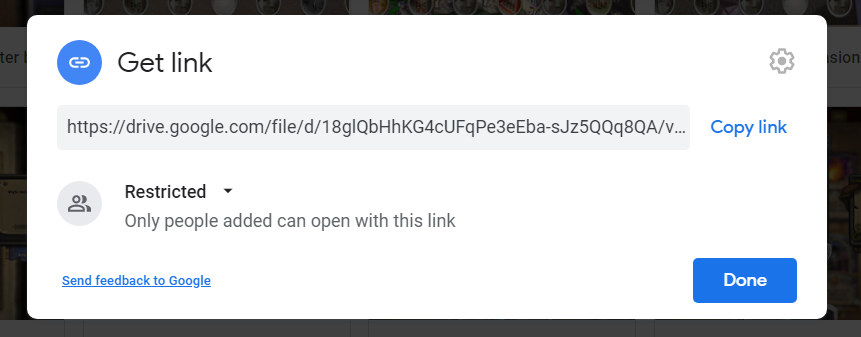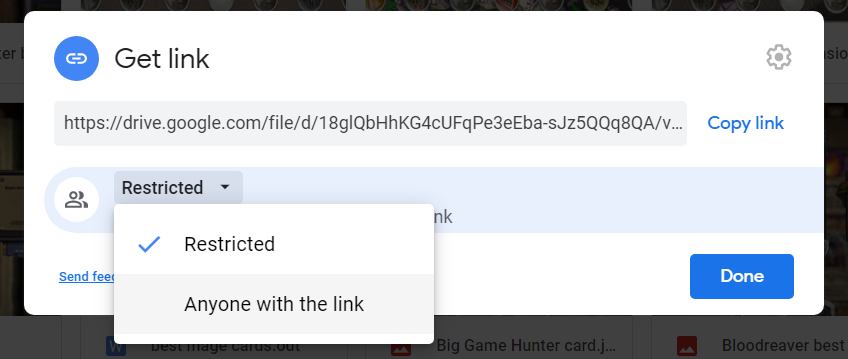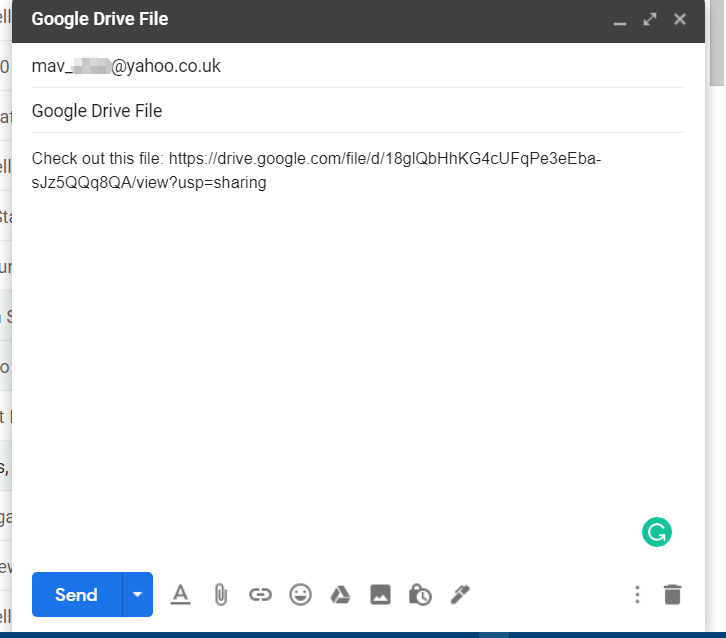Come condividere le cartelle di Google Drive con utenti non Gmail
- L’opzione Condividi di Google Drive ti consente di mostrare i tuoi file GD ad altri utenti.
- Questa guida fornisce dettagli su come condividere i file di Google Drive con utenti non Gmail.
- È possibile consultare altri articoli delle app Web nella pagina Web e cloud.
- Dai un’occhiata al nostro hub Google per scoprire altri utili suggerimenti e trucchi per le app Google.
Per risolvere vari problemi del PC, consigliamo DriverFix: questo software manterrà i tuoi driver attivi e funzionanti, proteggendoti così da errori comuni del computer e guasti hardware. Controlla ora tutti i tuoi driver in 3 semplici passaggi:
- Scarica DriverFix (file di download verificato).
- Fare clic su Avvia scansione per trovare tutti i driver problematici.
- Fare clic su Aggiorna driver per ottenere nuove versioni ed evitare malfunzionamenti del sistema.
- DriverFix è stato scaricato da 501.404 lettori questo mese.
Google Drive è uno dei servizi di archiviazione cloud più importanti al mondo. I suoi utenti a volte avranno bisogno di condividere cartelle o singoli file nel loro archivio cloud GD.
Pertanto, Google Drive include un’opzione di condivisione che puoi selezionare per condividere cartelle tramite link o allegati e-mail con altri utenti.
Posso condividere Google Drive con utenti non Gmail?
Alcuni utenti potrebbero presumere di poter condividere cartelle e file GD solo con utenti Gmail che dispongono di account Google.
Tuttavia, puoi anche condividere le cartelle GD con utenti che non utilizzano Gmail o altre app Google per quella materia.
Quando lo fai, gli utenti non Gmail potranno visualizzare i file condivisi senza accedere a Google.
Come faccio a condividere un file di Google Drive senza che sia richiesto l’accesso?
1 Condividere la cartella o il file come allegato e-mail
- Innanzitutto, apri la tua pagina di Google Drive.
- Fare clic con il pulsante destro del mouse su una cartella o un file da condividere per aprire il menu contestuale mostrato direttamente sotto.
![Come condividere le cartelle di Google Drive con utenti non Gmail]()
- Seleziona l’ opzione Condividi nel menu contestuale, che aprirà le opzioni di condivisione direttamente sotto.
![Come condividere le cartelle di Google Drive con utenti non Gmail]()
- Quindi, inserisci l’indirizzo email non Gmail di un utente con cui condividere il file nella casella Aggiungi persone.
- Inserisci del testo nella casella Messaggio per dire all’altro utente che hai allegato un file condiviso.
- Fare clic sul pulsante Invia.
![Come condividere le cartelle di Google Drive con utenti non Gmail]()
- Fare clic sull’opzione Condividi comunque per confermare.
![Come condividere le cartelle di Google Drive con utenti non Gmail]()
Successivamente, l’utente a cui hai inviato l’allegato riceverà un’e-mail come quella mostrata nell’immagine sopra.
L’e-mail dice che concede l’accesso all’elemento allegato senza che sia richiesto un login. Pertanto, l’utente può fare clic sul pulsante Apri per visualizzare i file della cartella senza dover accedere a Google.
2 Selezionare l’opzione Chiunque abbia il collegamento per la condivisione del collegamento
- Per condividere un collegamento con un utente non Gmail, fai clic con il pulsante destro del mouse su una cartella o un file da condividere nel tuo spazio di archiviazione di Google Drive.
- Fare clic su Condividi nel menu contestuale dell’elemento .
- Fare clic sull’opzione Ottieni collegamento.
![Come condividere le cartelle di Google Drive con utenti non Gmail]()
- Quindi seleziona l’ opzione Chiunque abbia il collegamento.
![Come condividere le cartelle di Google Drive con utenti non Gmail]()
- Premere il pulsante Copia collegamento.
- Apri Gmail o qualsiasi indirizzo email che utilizzi e fai clic sul pulsante Scrivi lì.
- Immettere un Gmail non indirizzo e-mail per condividere il collegamento con la A scatola.
- Digita il titolo di un messaggio di posta elettronica nella casella Oggetto.
- Premere il tasto di scelta rapida Ctrl + V per incollare il collegamento copiato nel messaggio.
![Come condividere le cartelle di Google Drive con utenti non Gmail]()
- Fare clic sull’opzione Invia per condividere il collegamento con l’utente.
Successivamente, l’utente che riceve il collegamento per il file condiviso sarà in grado di visualizzarlo senza accedere a un account Google Gmail.
Tuttavia, tieni presente che la selezione dell’opzione Chiunque abbia il collegamento per gli utenti non Gmail renderà il file disponibile agli utenti esterni al tuo dominio.
Quindi, non è necessario chiedere agli utenti non Gmail di configurare account Google prima di condividere cartelle o file GD con loro.
Invece, condividi i tuoi file con utenti non Gmail con uno dei metodi rapidi e diretti sopra.